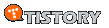선 요약
후 사설
요약
1. 윈도우 11 FTH기능 (내결함성 힙) = 컴퓨터 박살날뻔함
2. 윈도우 11 CFG기능 (흐름 제어 보호) = 10프레임 하락하고 컴퓨터 박살날뻔함
3. 쉐이더 무제한 = 통하는 게임인지 검색해보고 결과 안나오면 해볼 순 있지만 기대할것은 거의 없다.
4. 백그라운드 프로그렘 = 무거운거 특히 클라우드 프로그램 다운로드 프로그램이 켜져있으면 타격있다.
노트북 한정
5. 프로세스 전원관리 최소 프로세스 99%로 변경 = 이건 통한다. 10프레임 상승한다.
사설
컨커런스 블레이드 하는데 프레임이 30~40나온다.
그냥 그러려니 했는데 신상 노트북을 보니 3070ti 150w가 디아블로4 qhd 권장 60이상이라는 홍보로 판매되고 있었다. 해당 그래픽 성능은 3080 max-q 100w와 약 1천점 차이가 남으로 컨커런스 블레이드 3~40프레임은 좀 납득이 가지 않아 뭔가 새롭게 나온것이 있는지 찾아 보았는데 FTH와 CFG라는 생소한 단어가 눈에 들어왔다.
생소한 만큼 시도나 해볼까 했는데 생각 보다 위험한 설정이었기 때문에 만약의 대비를 했기에 망정이지 않 그랬으면 컴퓨터 복구에 고생 좀 했을것이다. 경우에 따라서 프레임 향상을 경험한다고는 하지만 내 경험으로는 거의 모든 게임에서 향상이 없었기 때문에 거짓이 아닌가 하는 생각이 든다.
오히려 단순하게 게임을 오랜만에 새롭게 설치했으니 엔비디아 그래픽 설정에서 자동으로 되어 있는 것을 고급으로 바꾼것 만으로 6~8프레임의 성능 향상이 있었다. 새롭게 손본 설정 때문에 복구하느라 데이터를 많이 올리고 받았는데 이때 프레임 다운 폭이 상당히 컷으니 백그라운드 프로그램을 잘 관리해주는 기본적인것이 역시나 제일 효과가 있다.
여기까지가 위의 요약 1~4이다.
CPU상대가 좋지 않으면 프레임이 낮은 경우가 있는데 이는 내가 성능이 매울 불균형한 노트북을 많이 써보면서 느낀 점이며 또 앞서 백그라운드 프로그램으로 CPU의 자원이 부족했을때 프레임 저하가 나오는 것으로도 쉽게 증명이되는 현상이다. 그래픽에 비해서 CPU가 나쁘면 그래픽 옵션은 변경해도 프레임 향상이 거의 없고 지금 하는 컨커런스 블레이드 또한 그래픽 설정에 따른 프레임 변화는 최하와 최상이 5프레임 정도 밖에 되지 않는다.
에프터 버너로 설정을 잡아보니 1~2프레임 상승하나 최하 프레임 또한 1~2 프레임 낮아진다.
프로세스를 100으로 잡으면 +5프레임 정도 나오나 CPU 온도 99도를 유지하면서 그 프레임을 보장 받을 필요는 없다.
이 노트북은 CPU가 어쩌다가 이모양이 되었는지.. 문제가 없었다면 지금 보다 30프레임은 더 나왔을것이다.
라는 생각에 도달하자 나는 한가지 의문이 들었다.
CPU에 주는 부담을 덜어주면 당연히 도움이 될것이고 실행 중인 백그라운드 프로그램을 정리하는 것이 의미가 있을것이다. 허나 그래봐야 1프레임 상승하는 결과로 끝날것인데 이 한계를 더 크게 극복할 더 좋은 방법이 없는가?
있었다. 노트북에는 있었다. 이 한계가!
여기서 요약 5 최소 프로세스 최소 값을5%에서 99%로 변경하기를 시도했다.
이 단순한것을 왜 지금까지 눈치채지 못했을까?
프로세스 전원 관리에 보면 노트북은 기본적으로 5~100%라는 설정이 잡혀 있다. 이는 노트북의 CPU가 과열로 박살나는 것을 막기 위함인데 나는 이 문제를 해결 하기 위해서 5~99%로 설정을 잡았다. 100%가 되지 않으면 높아봐야 온도가 70도에 그치기 때문에 남은 평생을 발열관리에 신경 쓰지 않아도 된다. 다만 말이 99%지 실제 성능은 반토막이 나버린다는 단점이 있다. 중요하니 한번 더 적겠다. 99%인데 반토막이난다.
이 반토막의 성능에서도 5~99%라는 설정이 잡혀있기 때문에 성능이 엄청나게 저하되는 일이 있는데 지금 내가 의문스러운 부분은 과연 이 5~99%가 적절하게 잘 적용되고 있는가?이다. 정말로 필요 없을때만 5%까지 성능을 낮추는 것인지 아니면 게임을 하고 있는 도중에도 5%성능만 발휘하는 순간이 있는건지?
복잡한 테스트 없이 아주 쉽게 확인할 수 있는 방법이 있다.
프로세스 전원관리를 최소 99%, 최대 99% 즉 99~99%로 수정하기만 하면된다.
결과 평균 프레임이 10이상 상승했다. 반면 CPU 온도는 1도도 상승하지 않았다. 단 1도도 상승하지 않았다.
이 결과를 가장 만족 스럽게 증명할 수 있을거라 예상되는 것이 3D mark 벤치이다.
이전 부터 CPU점수가 낮은것이 매우 불만이었는데 그 부분이 해소되지 않을까 기대가 된다.
그 결과
프로세스 99~99%
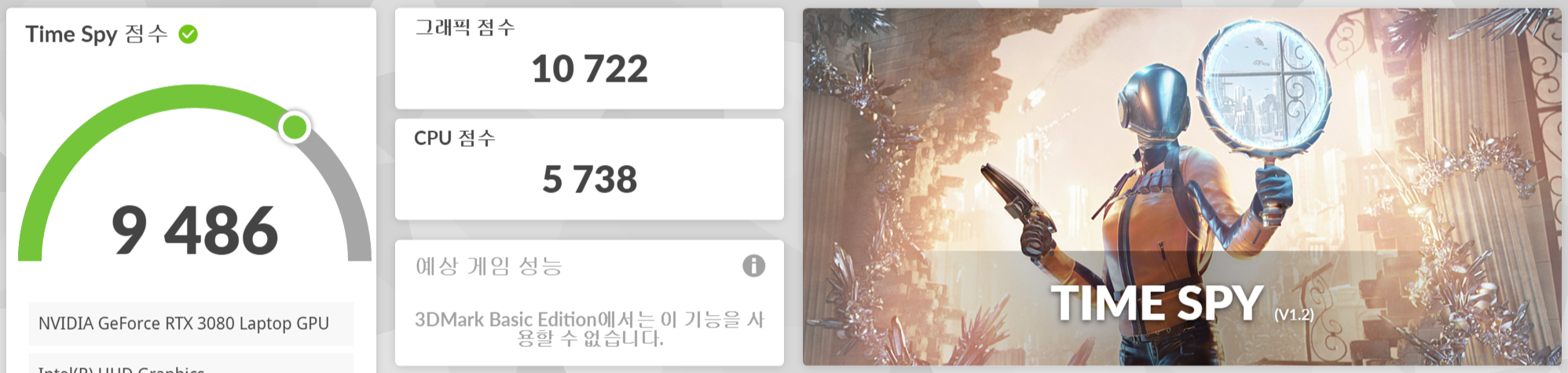
이전 5~99%로 테스트 했을때는 5100점 이하사 나왔으니 약 13% 정도의 성능 향상이 있었고 그래픽 점수도 조금은 상승했다.
프로세스 5~100%
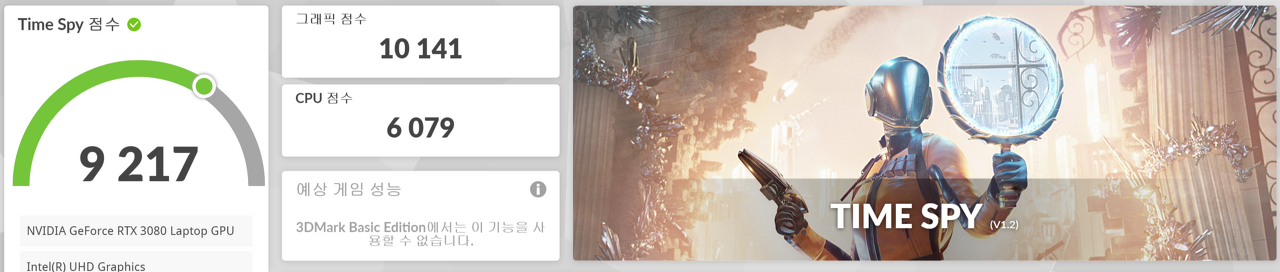
이 점수는 과거에 노트북에 구리를 덕지덕지 붙이고 내가 할 수 있는 최대 쿨링 상태에서 테스트한 결과 값이다.
CPU의 성능이 반토막이라는 것에 비해서 발열 때문에 프로세스 100%이라는 설정은 무색해지고 앞으로 절대로 사용해서는 안되며 평생 99%로 사용하겠다는 다짐을 하게 되었다. 발열이 높아지니 덩달아 그래픽 성능까지 저하게 되는 현상이 발생했다. CPU 성능 1천점에 잃는것이 너무 많았던 프로세스 100%는 프로세스 99~99%와 매우 비슷한 CPU 성능에 그래픽 점수도 높고 발열까지 6~70도로 안정적이다.
본래 1만점에 근접하는 CPU였으니 발열 문제만 해결되었다면 6~80프레임이 나왔어야 할것이다.
프로세스 100~100%으로 진행한다면... 컴퓨터가 터질것이 분명하니 99~100으로 해볼까한다.
위험하지만 성능 향상이 있을것 같아서 위험을 무릅 쓰고 테스트 했다.
프로세스 99~100%!!
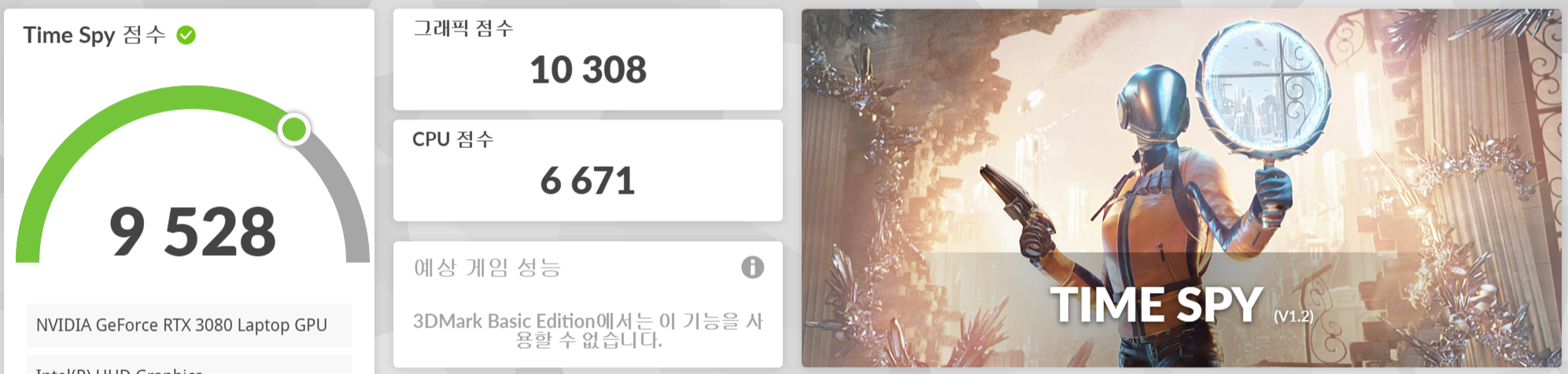
발열이 높아진 만큼 그래픽 점수가 낮아지고 CPU 점수가 상승했다. 벤치 점수도 내 역대 최고치를 찍었다.
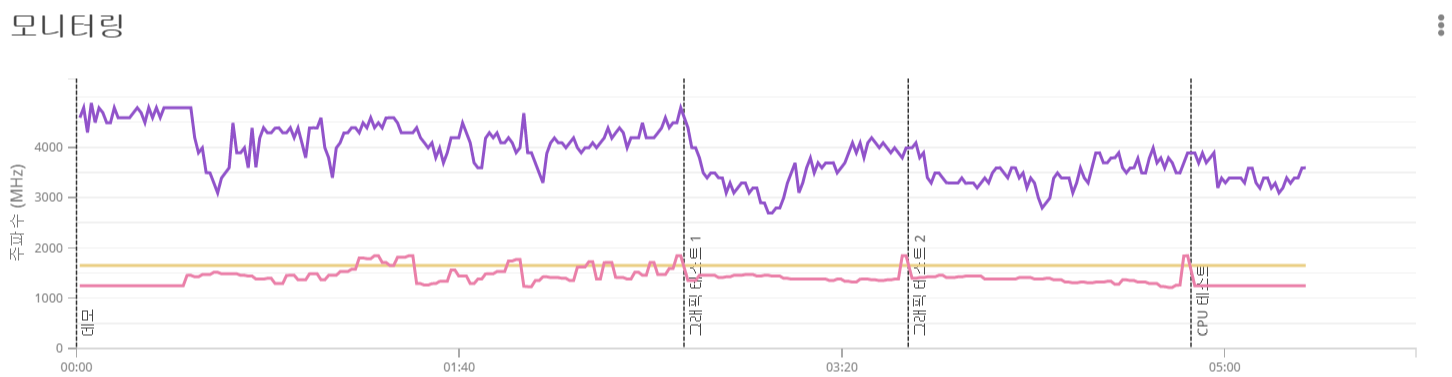
발열은 90~100도를 오갔으면 99%가 최소로 잡혀있는 만큼 노트북은 발열을 잡기 위해서 반토막 성능으로 많이 이동한것 같다. 기본 설정인 최소 5%였다면 80~90의 발열을 어찌 어지 유지했을것이다. 테스트 하면서도 고장나는 것 아닐까 엄청나게 조마조마했다. 에어컨을 틀었으면에도 노트북 앞에서 바라보는데 열기가 크게 느껴지고 땀이 날듯 더웠다.
발열만 잡을 수 있다면 이 노트북은 전체 평균값이라는 10700점에 도달 할 수 있어 보인다.
어지간한 전문 지식과 기술이 없으면 쉽지 않을것이다.